- Web Templates
- E-commerce Templates
- CMS und Blog Templates
- Facebook Templates
- Website-Builder
CherryFramework 3. Wie man eine Website von einem Domain in einen anderen überträgt
April 21, 2016
Dieses Tutorial zeigt Ihnen, wie Sie Ihre Website von einem Domain in einen anderen in CherryFramework3 überträgt.
CherryFramework 3. Wie man eine Website von einer Domäne in eine andere überträgt-
Verbinden Sie sich mit Ihrem Server per FTP oder mit dem Datei-Manager von Ihrem Hosting .
-
Kopieren Sie Ihre WordPress Hauptdateien zum neuen Standort.
-
Ändern Sie die wp-config.php Datei auf Ihrem neuen Server die WordPress -Konfigurationseinstellungen zu definieren, die benötigt werden, um auf Ihre MySQL-Datenbank zugreifen.
-
Um die wp-config.php Datei zu ändern, brauchen Sie die folgende Information:
-
Database Name (Databasename benutzt von WordPress).
-
Database Username (Username um auf die Datenbank zugreifen).
-
Database Password (Passwort von Username um auf die Datenbank zugreifen).
-
Database Host (Der Hostname Ihres Datenbank Server).
-
Öffnen Sie die wp-config.php Datei auf Ihrem neuen Server und ändern Sie database name, hostname, user und password:
define('DB_NAME', 'wrd_examplename'); define('DB_USER', 'wrd_exampleuser'); define('DB_PASSWORD', '123456789'); define('DB_HOST', 'server_name');-
Loggen Sie sich in Ihre alte Datenbank mit phpMyAdmin tool ein und exportieren Sie die Datenbank (der existierenden Website). Speichern Sie die ‘xxx.sql’ Datei (wo xxx der Name Ihrer Datenbank ist) zu Ihrer Festplatte :
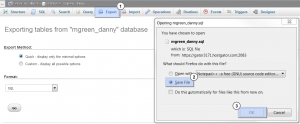
-
Öffnen Sie die heruntergeladene ‘xxx.sql’ Datei in einem text/php Editor. Ersetzen Sie alle Stellen mit Ihrem vorherigen Domain-Namen mit Ihrem aktuellen Domain-Namen.
Z.B. muss http://www.oldwebsite.com zu http://www.newwebsite.com geändert werden:
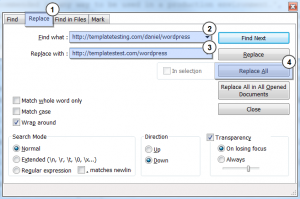
-
Speichern Sie die Änderungen in der ‘xxx.sql’ Datei.
-
Loggen Sie sich in Ihre neue Datenbank mit phpMyAdmin tool ein und importierenSie die exportierte Datenbank (‘xxx.sql’ Datei) zu der neuerstellten Datenbank:
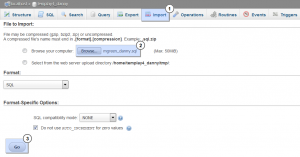
Wenn Sie custom Permalinks benutzen, gehen Sie zur Administration > Settings > Permalinks Panel und aktualisieren Sie Ihre Permalink Struktur.
Achtung! Cherry Options Eigenschaften werden nach dem Übertragen zurückgesetzt . Deshalb sollten Sie all Ihre Cherry Options manual von der alten zu der neuen Website kopieren:
Loggen Sie sich in Ihr WordPress dashboard der alten Website ein. Gehen Sie zu Cherry Options.
Loggen Sie sich in Ihr WordPress dashboard der neuen Website ein.Es wird empfohlen, die neue Webseite in einem anderen Browser zu öffnen, da Sie alle Einstellungen von der alten Website kopieren sollen. Gehen Sie zum Cherry Options menu Tab.
Kopieren Sie alle Einstellungen manuell von der alten Website auf die neue:
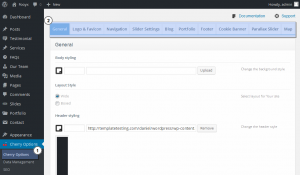
Speichern Sie die Änderungen:
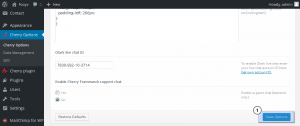
Nun können Sie Ihre Website auf dem neuen Hosting/Domain öffnen. Die Übertragungsprozedur ist abgeschlossen.
Sie können sich gerne unser detaliertes Video Tutorial anschauen
CherryFramework 3. Wie man eine Website von einem Domain in einen anderen überträgt













